|
MOTION LESS
Version française

Merci Annie pour la permission de traduire tes tutoriels

Ce tutoriel a été créé avec CorelX6 et traduit avec CorelX12, mais il peut également être exécuté avec les autres versions.
Suivant la version utilisée, vous pouvez obtenir des résultats différents.
Depuis la version X4, la fonction Image>Miroir a été remplacée par Image>Renverser horizontalement,
et Image>Renverser avec Image>Renverser verticalement.
Dans les versions X5 et X6, les fonctions ont été améliorées par la mise à disposition du menu Objets.
Avec la nouvelle version X7, nous avons encore Image>Miroir et Image>Renverser/Retourner, mais avec nouvelles différences.
Voir les détails à ce sujet ici
Certaines dénominations ont changées entre les versions de PSP.
Les plus frequentes dénominations utilisées:

Traduction en italien ici
Vos versions ici
Nécessaire pour réaliser ce tutoriel:
Matériel ici
Pour le tube merci Mentali
Modules Externes:
consulter, si nécessaire, ma section des filtres ici
Filters Unlimited 2.0 ici
Alien Skin Eye Candy 5 Impact - Extrude ici
Flaming Pear - Flexify 2 ici
Flaming Pear - Tachyon ici
Graphics Plus - Cross Shadow - Button Beveler II ici
Xero - Fritillary ici
Filtres Graphics Plus peuvent être utilisés seuls ou importés dans Filters Unlimited.
voir comment le faire ici).
Si un filtre est fourni avec cette icône,  on est obligé à l'importer dans Unlimited on est obligé à l'importer dans Unlimited

en fonction des couleurs utilisées, vous pouvez changer le mode mélange et l'opacité des calques.
Dans les plus récentes versions de PSP, vous ne trouvez pas le dégradé d'avant plan/arrière plan ou Corel_06_029.
Vous pouvez utiliser le dégradé des versions antérieures.
Ici le dossier Dégradés de CorelX.
Placer le preset  dans le dossier du filtre Alien Skin Eye Candy 5 Impact>Settings>Extrude. dans le dossier du filtre Alien Skin Eye Candy 5 Impact>Settings>Extrude.
En cliquant sur le preset une ou deux fois (selon vos réglages) automatiquement il se placera directement dans le dossier Settings de Alien Skin Eye Candy.
pourquoi un ou deux clic voir ici
Placer le preset pour Flexify dans un dossier à choix.
Placer les sélections dans le dossier Sélections.
1. Placer en avant plan la couleur claire #fcd8e2,
et en arrière plan la couleur foncée #dc6d85.
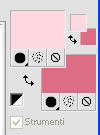
Préparer en avant plan un dégradé de premier plan/arrière plan, style Linéaire.
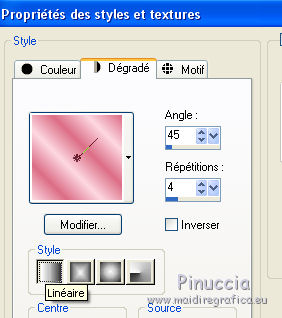
2. Ouvrir une nouvelle image transparente 650 x 500 pixels,
et remplir  du dégradé. du dégradé.
3. Réglage>Flou>Flou gaussien - rayon 15.

4. Calques>Dupliquer.
Effets>Modules Externes>Flaming Pear - Flexify 2.
cliquer sur le bouton rouge et chercher, dans le dossier où vous l'avez copié,
le preset motionless-f2
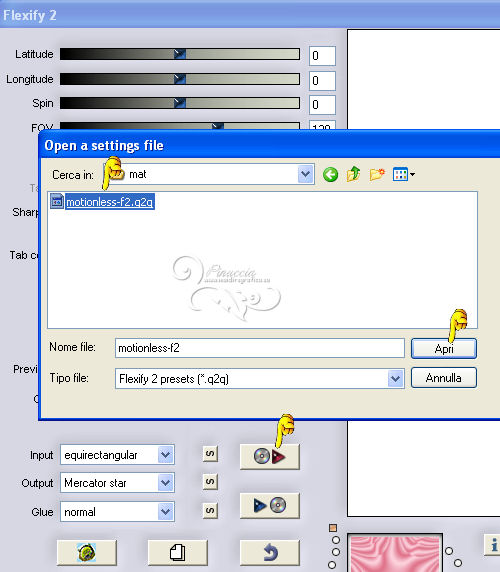
Ci-dessous les réglages, en cas de problèmes avec le preset.

5. Effets>Effets 3D>Ombre portée, couleur noire.
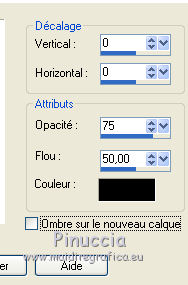
6. Effets>Effets d'image>Mosaïque sans jointures.
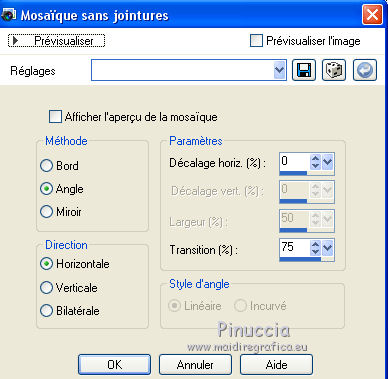
7. Si vous ne voyez pas les régles: Affichage>Régles.
Touche K pour activer l'outil Sélecteur 
avec PSP 9 touche D pour activer l'outil Déformation 
en mode Échelle  , pousser le noeud central en haut, , pousser le noeud central en haut,
vers le bas jusqu'à 200 pixels.
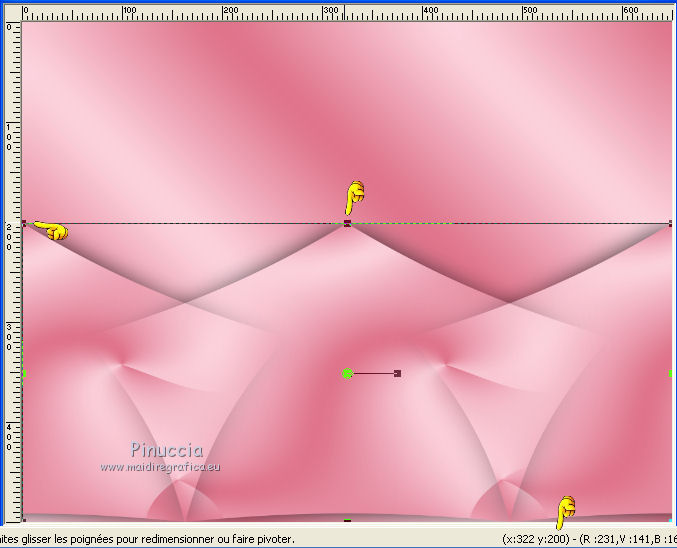
8. Effets>Effets de textures>Stores, couleur d'arrière plan.
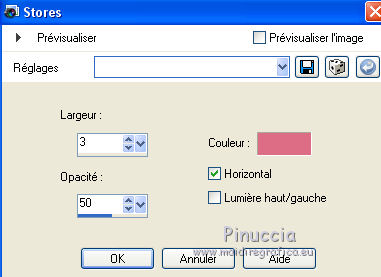
9. Calques>Dupliquer.
Image>Renverser.
Calques>Fusionner>Calques visibles.
10. Calques>Dupliquer.
Effets>Modules Externes>Xero - Fritillary.
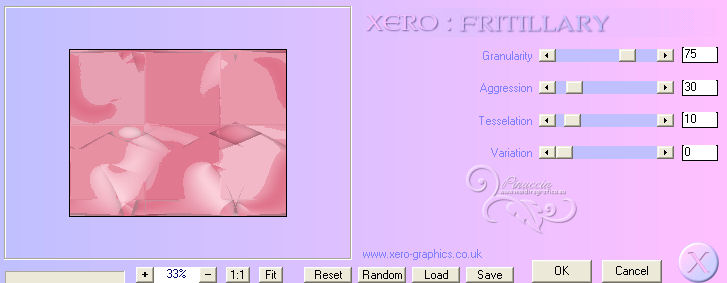
Effets>Effets de bords>Accentuer davantage.
11. Placer le calque en mode Lumière douce et réduire l'opacité à 80%.

12. Sélections>Sélectionner tout.
Sélections>Modifier>Contracter - 100 pixels.
13. Calques>Nouveau calque raster.
Placer en avant plan la Couleur.
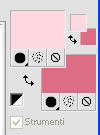
Remplir  la sélection avec la couleur d'avant plan. la sélection avec la couleur d'avant plan.
Sélections>Désélectionner tout.
14. Effets>Effets d'image>Mosaïque sans jointures, Côte à côte.

15. Effets>Effets de textures>Textile.
les deux couleurs: couleur d'arrière plan.
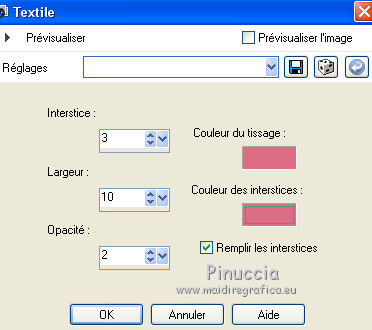
16. Placer le calque en mode Multiplier.
17. Effets>Effets 3D>Ombre portée, couleur noire.

18. Image>Ajouter des bordures, 25 pixels, symétrique, avec la couleur d'arrière plan.
Sélectionner ce bord avec la baguette magique 

19. Effets>Effets de distorsion>Distorsion de l'obiectif.
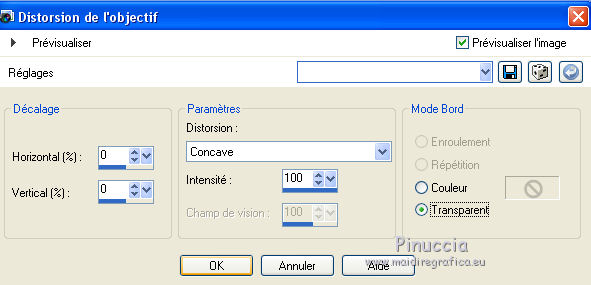
20. Sélections>Transformer la sélection en calque.
Sélections>Désélectionner tout.
21. Effets>Modules Externes>Graphics Plus - Cross Shadow, par défaut.
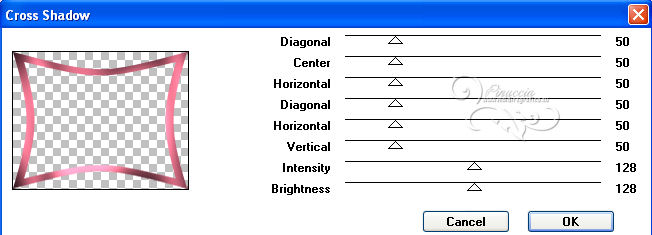
22. Effets>Effets d'image>Mosaïque sans jointures.
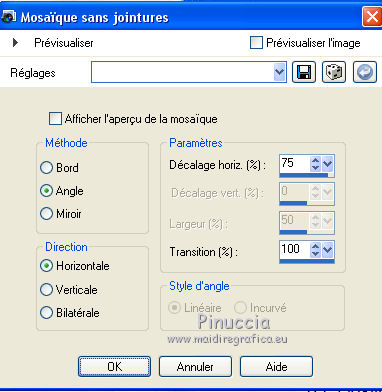
23. Calques>Dupliquer.
Image>Miroir.
Calques>Fusionner>Fusionner le calque de dessous.
24. Effets>Effets de bords>Accentuer davantage.
Réduire l'opacité de ce calque à 50%.
25. Vous positionner sur le calque du bas de la pile.
Sélectionner le bord en haut avec la baguette magique 
26. Effets>Effets de textures>Stores, avec la couleur d'avant plan.
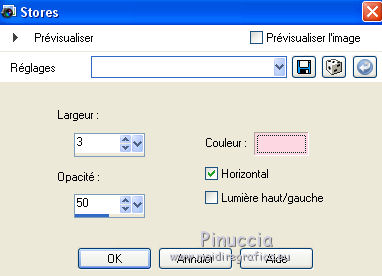
27. Effets>Modules Externes>Graphics Plus - Cross Shadow, comme précédemment.
Sélections>Désélectionner tout.
28. Ouvrir le tube kleerhangers-cre@nnie - Édition>Copier.
Revenir sur votre travail et Édition>Coller comme nouveau calque.
29. Placer le calque en mode Lumière douce et réduire l'opacité à 60%.
30. Effets>Effets de bords>Accentuer davantage.
Calques>Fusionner>Tous.
31. Édition>Copier.
32. Image>Ajouter des bordures, symétrique décoché, couleur d'avant plan.
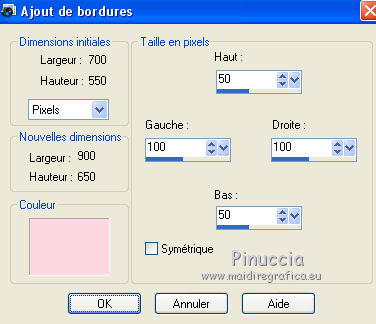
Sélectionner ce bord avec la baguette magique 
Édition>Coller dans la sélection.
33. Effets>Modules Externes>Flaming Pear - Tachyon.
Ce filtre travaille sans fenêtre; résultat

Sélections>Inverser.
34. Effets>Modules Externes>Graphics Plus - Button Beveler II.
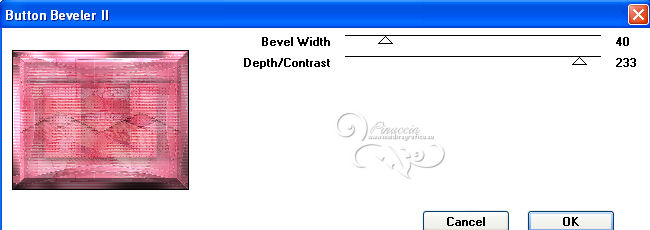
35. Effets>Effets 3D>Ombre portée, comme précédemment.
36. Calques>Nouveau calque raster.
Sélections>Charger/Enregistrer une sélection>Charger à partir du disque.
Chercher et charger la sélection motionless-1-cre@nnie.
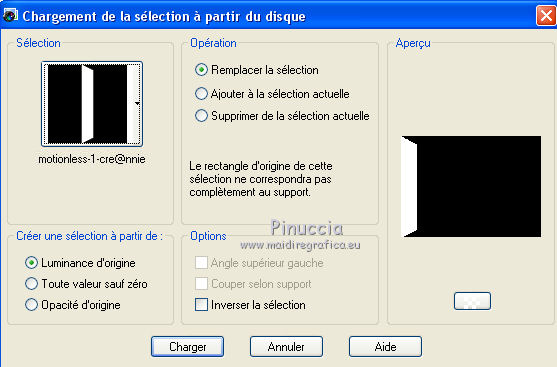
Remplir  la sélection avec la couleur d'avant plan. la sélection avec la couleur d'avant plan.
Sélections>Désélectionner tout.
37. Effets>Effets de bords>Passe-haut.
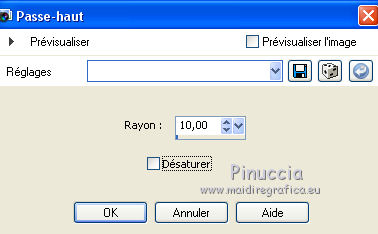
Placer le calque en mode Recouvrement.
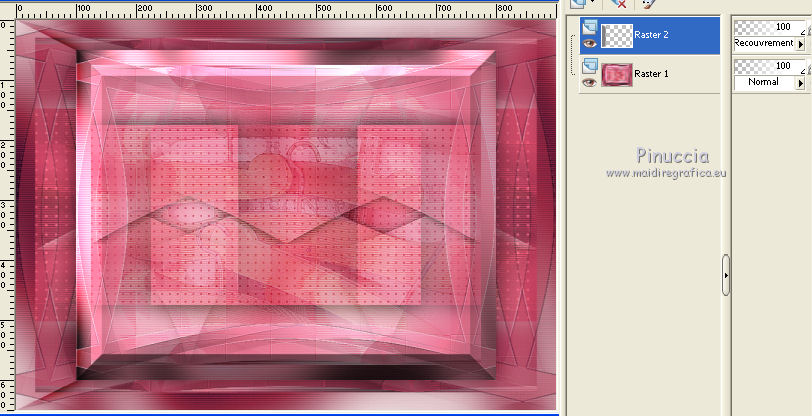
38. Calques>Dupliquer.
Image>Miroir.
39. Calques>Nouveau calque raster.
Sélections>Charger/Enregistrer une sélection>Charger à partir du disque.
Chercher et charger la sélection motionless-2-cre@nnie.
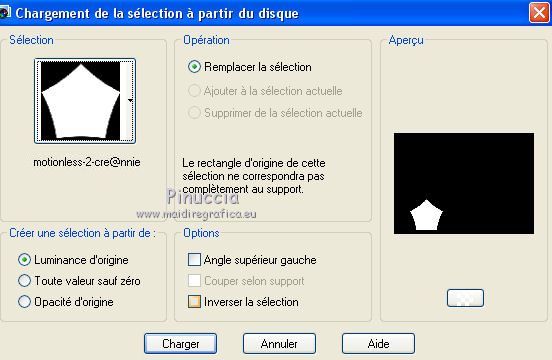
Remplir  la sélection avec la couleur d'arrière plan. la sélection avec la couleur d'arrière plan.
Garder sélectionné.
40. Calques>Nouveau calque raster.
Ouvrir le tube kleerhangers-cre@nnie - Édition>Copier.
Revenir sur votre travail et Édition>Coller dans la sélection.
Calques>Fusionner>Fusionner le calque de dessous.
Sélections>Désélectionner tout.
41. Effets>Modules Externes>Alien Skin Eye Candy 5 Impact - Extrude.
sélectionner le preset cre@nnie-motionless et ok.
Ci-dessous les réglages, en cas de problèmes avec le preset.
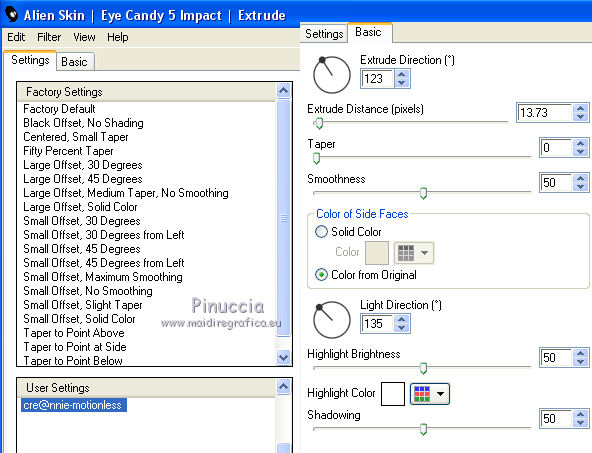
42. Effets>Effets 3D>Ombre portée, couleur noire.
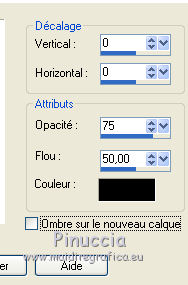
43. Ouvrir le tube mentali-femme221 - Édition>Copier.
Revenir sur votre travail et Édition>Coller comme nouveau calque.
Image>Redimensionner, à 80%, redimensionner tous les calques décoché.
Déplacer  le tube en bas à droite. le tube en bas à droite.
44. Effets>Effets 3D>Ombre portée, comme précédemment.
45. Ouvrir le tube tekst-motionless - Édition>Copier.
Revenir sur votre travail et Édition>Coller comme nouveau calque.
46. Effets>Effets d'image>Décalage.
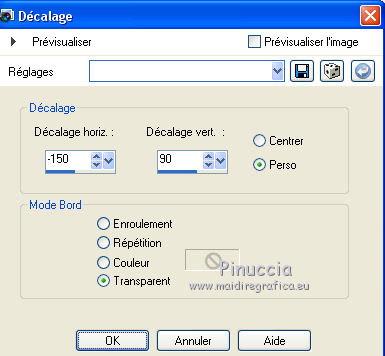
Placer le calque en mode Écran.
47. Signer votre travail sur un nouveau calque.
48. Image>Ajouter des bordures, 1 pixel, symétrique, couleur d'arrière plan.
49. Image>Redimensionner, à 800 pixels de largeur (ou à votre convenance), redimensionner tous les calques coché.
Enregistrer en jpg.
Le tube de cette version est de Franie Margot

Le tube de cette version est de Guismo.


Si vous avez des problèmes, ou des doutes, ou vous trouvez un link modifié, ou seulement pour me dire que ce tutoriel vous a plu, vous pouvez m'écrire.
22 Août 2016
|


